教程网首页 > 百科教程 > ps教程 》 PS调出少女清新淡雅效果
PS调出少女清新淡雅效果
效果图:

原图:

打开原片,在HSL/颜色选项中把橙色的饱和度和明度做了轻微调整,顺便裁剪一下照片。
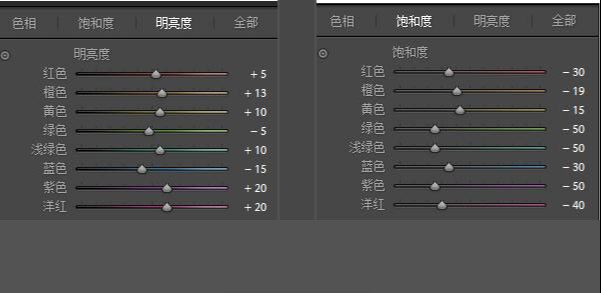

把片子导出后打开PS,用曲线来提亮。

用[中性灰]图层来弱化面部的一些结构,中性灰:图层填充50%灰色+混合模式为柔光。

使用滤镜插件中的Color Efex Pro4,对照片添加天光镜,让照片的光线看上去更有穿透力饱和度更高。

磨皮和液化。

为了让照片有一些冷暖对比,添加一个色彩平衡来轻微调整一下调性。
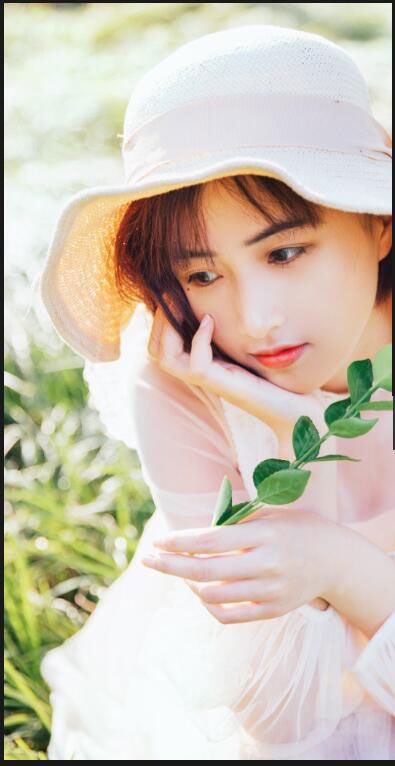
用色彩平衡改变了背景高光和人物面部高光的色调,让背景和面部高光略微偏冷(偏青色) 。

PS调出少女清新淡雅效果相关文章:
无相关信息扫一扫手机观看!

最新更新的教程榜单
- photoshop做立体铁铬字03-08
- ps制作字体雪花效果03-08
- ps需要win10或者更高版本得以运行03-08
- adobe03-08
- ps怎么撤销的三种方法和ps撤销快捷键以及连03-08
- ps神经滤镜放哪里03-08
- Photoshopcs6和cc有什么差别,哪个好用,新手03-08
- ps怎么给文字加纹理03-08
- ps怎么修图基本步骤03-08
- adobephotoshop是什么意思03-08











